Time-to-Live (TTL)- und Downsampling-Daten
 Änderungen vorschlagen
Änderungen vorschlagen


Ab OnCommand Insight 7.3 wurde die Datenaufbewahrung oder Time-to-Live (TTL) von 7 auf 90 Tage erhöht. Da dadurch viel mehr Daten für Diagramme und Tabellen verarbeitet werden und das Potenzial für Zehntausende von Datenpunkten besteht, werden die Daten vor der Anzeige heruntergesampelt.
Downsampling bietet eine statistische Näherung Ihrer Daten in Diagrammen, sodass Sie einen effizienten Überblick über die Daten erhalten, ohne jeden Datenpunkt anzeigen zu müssen, während Sie gleichzeitig eine genaue Ansicht Ihrer gesammelten Daten erhalten.
Warum ist ein Downsampling erforderlich?
Bei Insight 7.3 wird die Live-Zeit (TTL) für Daten auf 90 Tage erhöht. Dies bedeutet eine Erhöhung der Verarbeitungsmenge, die erforderlich ist, um Daten für die Anzeige in Diagrammen und Diagrammen vorzubereiten. Damit Diagramme schnell und effizient angezeigt werden können, werden die Daten so heruntergesampelt, dass die Gesamtform eines Diagramms erhalten bleibt, ohne dass für dieses Diagramm jeder einzelne Datenpunkt verarbeitet werden muss.

|
Beim Downsampling gehen keine tatsächlichen Daten verloren. Sie können die tatsächlichen Daten für Ihr Diagramm anstelle von abtasteten Daten anzeigen, indem Sie die unten dargestellten Schritte befolgen. |
Funktionsweise von Downsampling
Die Daten werden unter den folgenden Bedingungen heruntererfasst:
-
Wenn Ihr ausgewählter Zeitraum Daten von maximal 7 Tagen enthält, erfolgt keine Downsampling-Messung. Diagramme zeigen tatsächliche Daten an.
-
Wenn Ihr ausgewählter Zeitraum mehr als 7 Tage Daten enthält, jedoch weniger als 1,000 Datenpunkte, erfolgt keine Downsampling-Messung. Diagramme zeigen tatsächliche Daten an.
-
Wenn Ihr ausgewählter Zeitbereich mehr als 7 Tage Daten und mehr als 1,000 Datenpunkte umfasst, werden die Daten nach unten abgetastet. Diagramme zeigen angenähte Daten an.
Die folgenden Beispiele zeigen ein Downsampling in Aktion. Die erste Abbildung zeigt die Latenz- und IOPS-Diagramme auf einer Datastore-Bestandsseite für einen Zeitraum von 24 Stunden, wie durch Auswählen von 24h auf der Zeitauswahl der Asset-Seite dargestellt. Sie können die gleichen Daten auch sehen, indem Sie Custom auswählen und den Zeitbereich auf den gleichen 24-Stunden-Zeitraum einstellen.
Da wir einen Zeitbereich von weniger als 7 Tagen wählen und wir weniger als 1,000 Datenpunkte haben, sind die angezeigten Daten tatsächliche Daten. Es erfolgt keine Downsampling-Messung.
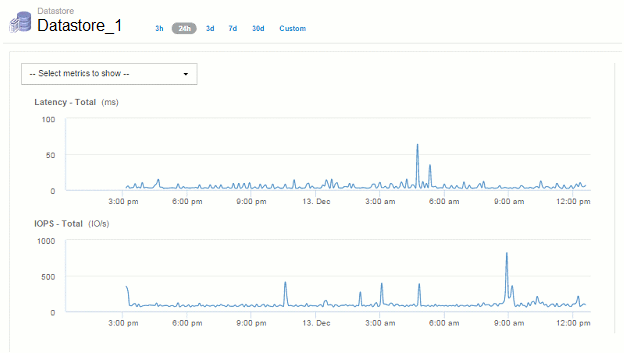
Wenn Sie jedoch Daten anzeigen, indem Sie entweder 30d auf der Zeitauswahl der Anlagenseite wählen, Wenn Sie einen benutzerdefinierten Zeitraum von mehr als 7 Tagen festlegen (oder wenn Insight mehr als 1,000 Datenproben für den ausgewählten Zeitraum erfasst hat), werden die Daten vor der Anzeige heruntergerechnet. Wenn Sie ein abtasteter Diagramm vergrößern, werden im Display weiterhin die approximierten Daten angezeigt.

|
Wenn Sie ein Diagramm mit Downsampling vergrößern, handelt es sich bei dem Zoom um einen digitalen Zoom. Die Anzeige zeigt weiterhin die approximierten Daten an. |
Sie sehen dies in der folgenden Abbildung, in der der Zeitbereich zuerst auf 30d gesetzt wird, und das Diagramm wird dann vergrößert, um den gleichen 24-Stunden-Zeitraum wie oben anzuzeigen.
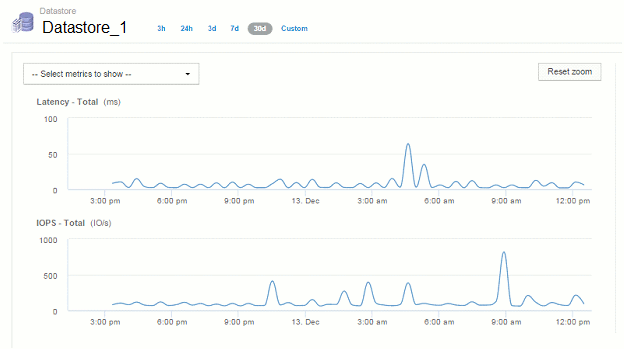
Die abtasteten Diagramme zeigen den gleichen 24-Stunden-Zeitraum wie die oben genannten "tatsächlichen" Diagramme, sodass die Linien die gleiche allgemeine Form folgen, so dass Sie schnell interessante Gipfel oder Täler in Ihren Leistungsdaten zu erkennen.

|
Aufgrund der Angleichung der Daten an die Abtastrate können die Diagrammlinien beim Vergleich von Downsampling vs. Leicht ausgeschaltet werden Aktuelle Daten, um eine bessere Ausrichtung in den Diagrammen zu ermöglichen. Die Differenz ist jedoch minimal und wirkt sich nicht auf die Gesamtgenauigkeit der angezeigten Daten aus. |
Verstöße gegen herunterbeprobierte Diagramme
Beachten Sie beim Anzeigen von Downsampling-Diagrammen, dass Verstöße nicht angezeigt werden. Um Verstöße zu sehen, können Sie eine von zwei Dingen tun:
-
Zeigen Sie die aktuellen Daten für diesen Zeitbereich an, indem Sie in der Zeitauswahl der Anlagenseite „Benutzerdefiniert“ auswählen und einen Zeitbereich von weniger als 7 Tagen eingeben. Bewegen Sie den Mauszeiger über jeden roten Punkt. In der QuickInfo wird der aufgetretene Verstoß angezeigt.
-
Notieren Sie den Zeitbereich, und suchen Sie die Verstöße im Dashboard für Verstöße.


